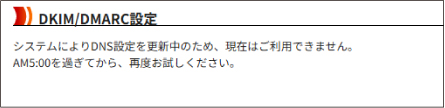ここでは、ドメインにDKIM/DMARCの更新方法について説明します。
操作手順
| 1 | マイデスクの[ユーザとメールの管理]をクリックします。 |
| ユーザとメールの管理画面が表示されます。 | |
| ▼ | |
| 2 | マイデスクの[DKIM/DMARC設定]をクリックします。 |
| DKIM/DMARCの設定を更新/無効化する画面が表示されます。 | |
| ▼ | |
| 3 | 「設定の更新]をクリックします。 |
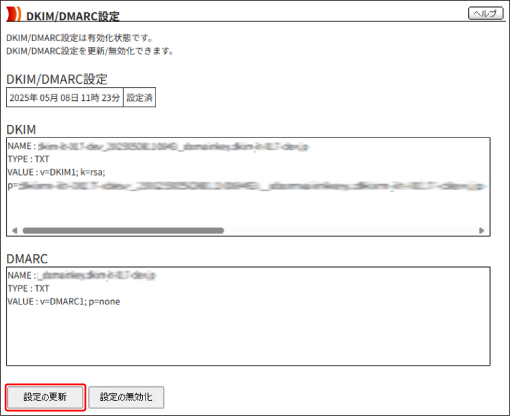
| ▼ | |
| 4 | 注意事項をご確認の上、「注意事項に同意する」を選択してください。 |
| 「DKIM/DMARCを設定する」もしくは「DKIMのみを設定する」を選択し、[設定する]をクリックします。 | |
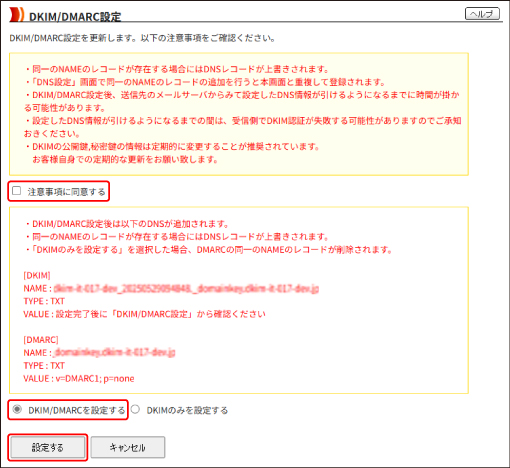
![]()
- 更新されるDKIM/DMARCの設定が表示されます。
- DKIM/DMARCの更新をした際、既存のDKIM/DMARCの設定が上書きされるのでご注意ください。
- DKIMのみを設定するで更新した場合、DMARCの設定は無効化(DNSから削除)されるのでご注意ください。
お客様側でDMARCの設定値を変更していた場合でも、固定値で上書きされるため、再度お客様自身での設定が必要です。
![]()
- DKIMのみを設定するを選択した場合でも、後ほどDMARCの設定を追加することは可能です。
- DKIMのセレクタ名には登録した日時が記載されます。
| ▼ | |
| 5 | 「OK」をクリックします。 |
| 設定完了の画面が表示されます。 | |
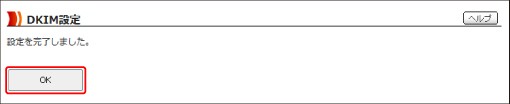
| ▼ | |
| 6 | DKIM/DMARCの設定画面に戻ります。 |
| 更新後のDKIM/DMARC設定と設定した日付が表示されます。 | |
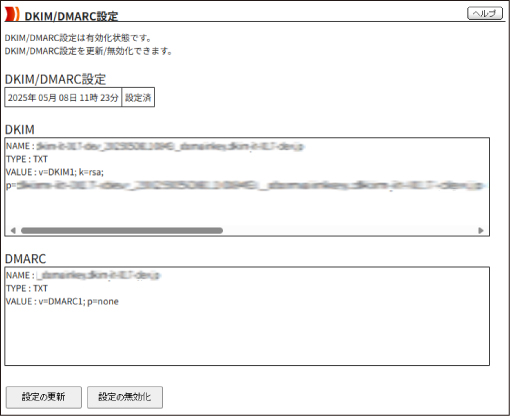
![]()
- DMARCをp=none以外で設定したい場合、DKIM/DMARCを設定したうえでDNS設定からTXTレコードの値を書き換えてください。
![]()
- DKIMの公開鍵、秘密鍵の情報は定期的に変更することが推奨されています。お客様自身での定期的な更新をお願します。
- DKIM/DMARCの設定後、DNSの伝播に時間がかかるため、設定からしばらくは反映されない場合があります。
- 更新時は下記画面が表示されます。